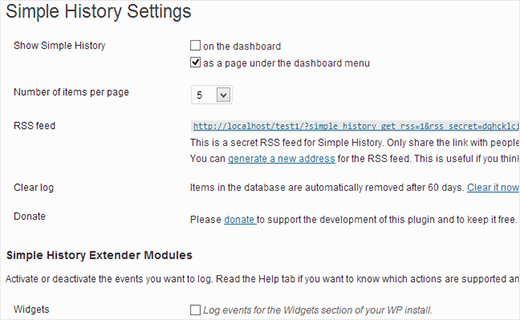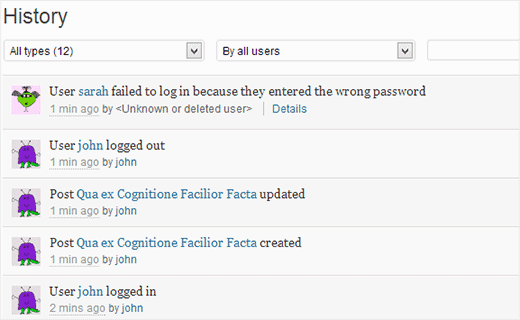Administrer un blog Multi-auteur vous amènera à relever certains défis, tels que l’arrêt des inscriptions indésirables, la gestion du flux éditorial, etc. Une solution que la plupart des administrateurs de site WordPress recherchent est la possibilité de surveiller facilement l’activité des utilisateurs sur leurs sites Web.
Dans ce tutoriel, nous allons vous montrer comment surveiller l’activité des utilisateurs sur WordPress.
Cela vous permettra de mettre un système de contrôle et d’équilibre en place quand les choses seront hors contrôle, vous pourrez comprendre ce qui a mal tourné, qui l’a fait, et comment y remédier.
Pourquoi identifier et surveiller les activités de l’utilisateur sur WordPress
Il est évident que vous avez confiance en vos utilisateurs, c’est la raison pour laquelle vous leur avez donné accès pour faire certaines choses sur votre site. Cependant, les gens font des erreurs tout le temps. Si vous saviez qui est responsable d’une erreur et ce qui a été mal fait, alors vous pouvez rapidement corriger et aussi enseigner à l’utilisateur comment éviter cette erreur à l’avenir.
Par exemple, si un modérateur a approuvé un commentaire qui ne correspond pas aux lignes directives des commentaires, vous pouvez rapidement corriger leur erreur et les informer, ce qui vous fera gagner du temps dans l’avenir.
Il vous permet également d’avoir un meilleur contrôle sur la rédaction de votre site web. Vous pouvez voir quels articles sont en cours d’édition et quels articles attendent d’être examinés. Quels utilisateurs ont accédé au site Web et les tâches qu’ils ont accomplies.
Mise en place d’un historique simple sur WordPress
La première chose que vous devez faire est d’installer et d’activer le plugin « Simple History ». Après avoir activé le plugin accédez à la page « Réglages > Simple History » pour configurer les paramètres.
Sur la page des paramètres, vous pourrez choisir si vous voulez que l’historique s’affiche sur le tableau de bord ou sur sa propre page. Vous pouvez activer les deux options si vous voulez. Vous pouvez également utiliser un flux RSS pour suivre l’histoire. Cela vous permettra de masquer la page de l’historique pour les autres utilisateurs comme ceux qui ont des rôles d’éditeur.
Le plugin va nettoyer toutes les données sur l’historique qui existent depuis plus de 60 jours sur la base de données, mais vous pouvez également supprimer l’historique en cliquant sur « Erase Now » sur la page des paramètres.
Par défaut « Simple History » propose un ensemble prédéfinis d’actions. Cela inclut la connexion, déconnexion, un mot de passe erroné, l’édition d’article/page, l’envoi des médias, l’installation d’un plugin, la configuration d’un widget, le changement de profil d’un utilisateur, etc. Ce plugin est aussi compatible avec les forums bbPress, ce qui vous permet de voir le forum et ses activités sur votre site.
« Simple History » vous permet également d’ajouter vos propres événements personnalisés. Si vous avez une expérience en tant que développeur et souhaitez ajouter votre propre événement personnalisé, alors vous avez de la chance. Consultez les détails du plugin afin de savoir comment y arriver.
Nous espérons que ce tutoriel vous aidera à ajouter un historique d’activité sur votre blog WordPress. Si vous avez des questions, n’hésitez pas à nous les poser.